
【MyVket】何でもリンクできる!?Vket Room「リンク埋め込み機能」の使い方解説!
2023年2月22日にアップデートされた「Vket Room」。
新しく「リンク埋め込み機能」が追加されました!
とんでもなく画期的なこの機能、どうやって使えばいいのか?
使い方を、使用例をお見せしながらご紹介していきます!
🔶リンクを貼る家具を用意しよう

さっそくRoomにアクセスして、自分の部屋へ行きましょう!
自室に入るとこんな感じで、画面の周りにいろんなボタンが表示されます。
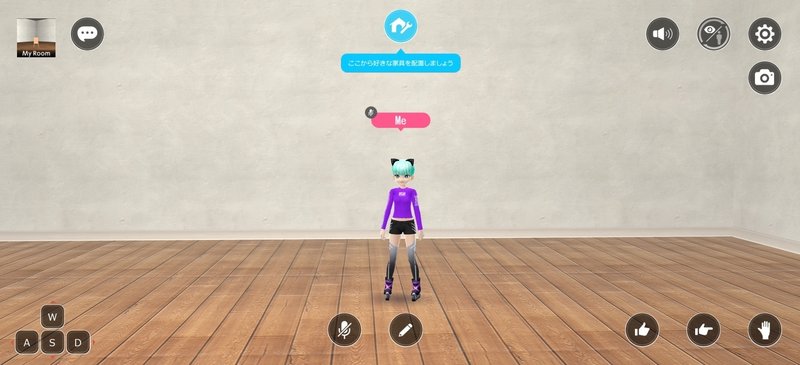
リンクを埋め込むために、まずはリンクを貼る家具を置いてみます。
編集モードにして、家具を呼び出しましょう!
画面上部・中央にあるこのボタンをクリックします。

クリックすると画面のUIが編集モードに切り替わります。

画面右側に出てきた倉庫のアイコンをクリックすると、家具一覧が表示されます。

今回はわかりやすく画像にリンクを埋め込むように作っていきたいと思います。
開いた家具一覧から、画像を飾る家具を選びます。
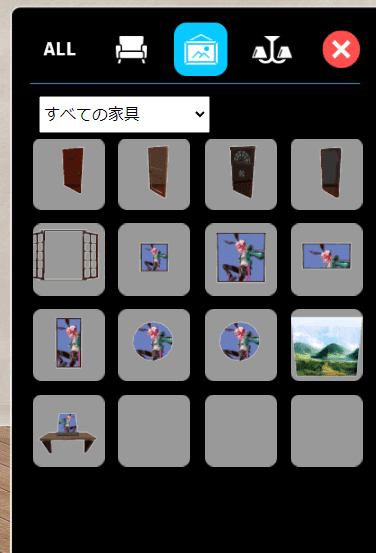
正方形の額縁を出してみました。
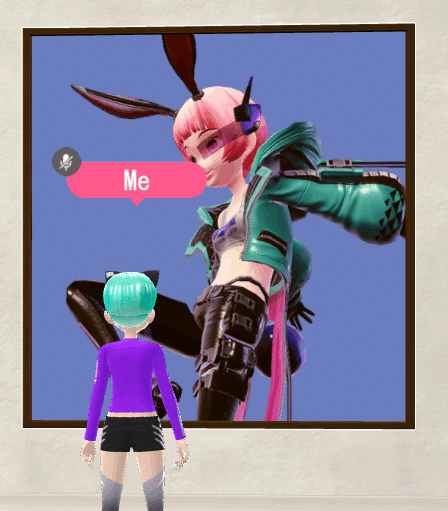
画像を変更して、リンクを埋め込んでいきます!
🔶画像を変更しよう
家具一覧は使わないので一旦閉じましょう。
閉じた時に出した額縁が選択されている状態なら、デフォルトの画像から変更・リンクの埋め込みができます。
画面左上のコマンドに選択されている家具が表示されるので、自分が編集したい家具が選択されていることを確認しましょう!

もし選択できていない場合は、対象の家具をクリックすると選択されます。
選択した状態なら、左下に画像変更とリンク埋め込みのアイコンが表示されます。
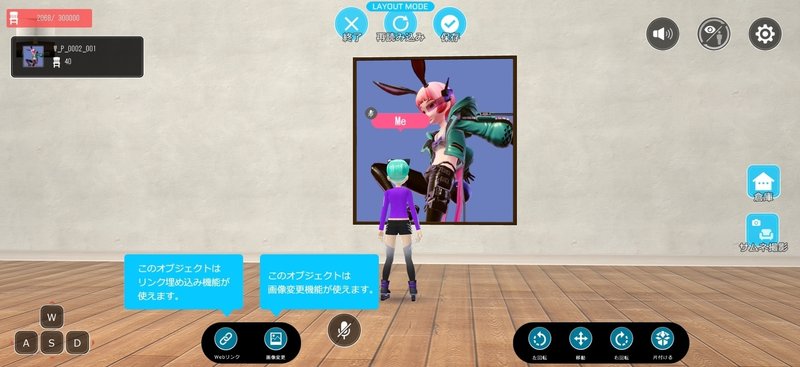
ひとます画像を変更してみます。
画像変更のボタンをクリックしましょう!

画像変更のコマンドが開くので、画像のアップデートを行なっていきます。
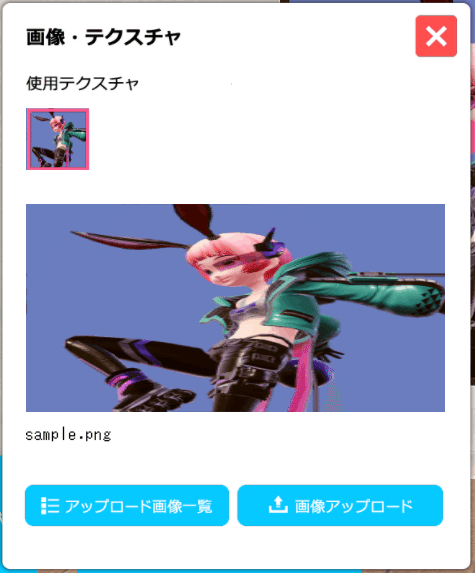
画像アップロードのボタンをクリックします。

画像選択ができるようになるので、アップしたい画像を選びます。

アップできる画像のサイズに規定があるのでご注意ください!
アップ可能サイズ
256×256 px
512×512 px
1024×1024 px
選んだ画像が表示されたら、コマンドのプルダウンから画像サイズを選びます。

この画像は512×512pxなので、それに合わせてプルダウンを選びます。
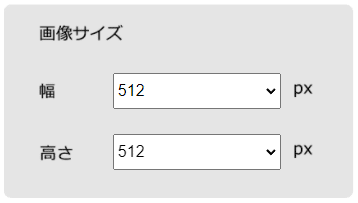
設定で着たら「画像アップロード」ボタンを押しましょう!
画像一覧にアップした画像が表示されます。
※もし表示されない場合は一度コマンドを閉じて、「画像変更ボタン」→「アップロード画像一覧」を開き直してください。

緑のチェックマークが入った状態で、決定ボタンを押せば画像変更が完了します。

画像が変わりました!
🔶リンクを貼る方法
先ほどの画像にリンクを埋め込んでみます。
今回はVket Storeのサムネを使ったので、そのままストアのURLを埋め込もうと思います。
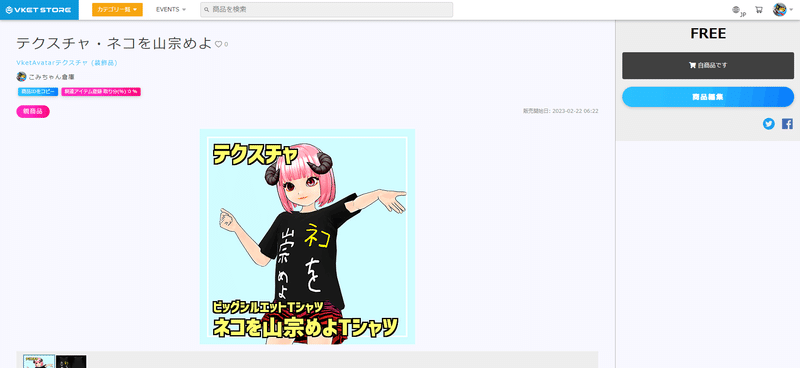
左下のWebリンクボタンをクリックするとコマンドが開きます。

コマンドが開いたら、リンク埋め込みの設定が「なし」になっているので「あり」へ変更してURLを入力します。

「リンク先を開く」ボタンで、リンク先の確認ができます。
問題なければ「×」ボタンを押しましょう。
設定が保存されます。
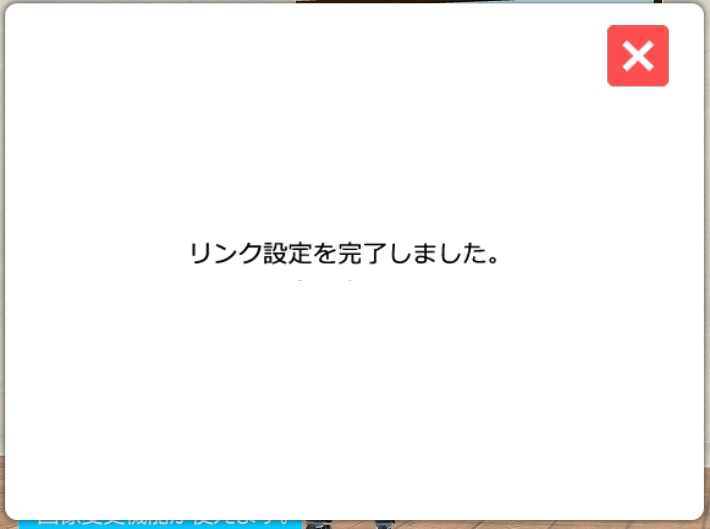
この画面が出たらリンク設定ができた状態になります。
忘れずに、Room全体の編集を保存しておきましょう!
画面上部・中央の保存ボタンをクリックすると保存できます。
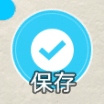
編集モードを閉じて、通常のRoomに戻りましょう。
この状態で画像をクリックすると、設定したリンク先に遷移できます!

リンクが設定出来たらテストしてみてくださいね!
🔶リンクを解除する方法
次はリンクを一旦解除する方法を紹介します。
先ほどと同様に、編集モードの画面左下にあるWebリンクボタンをクリックしてコマンドを開きます。
「あり」にした設定を「なし」に再び戻します。
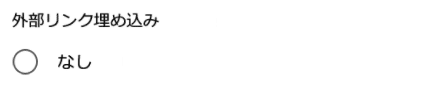
「×」ボタンを押すことで設定が保存できます。

この表示が出たら、解除完了です!
🔶アイコンを作ってみよう

今度はリンク埋め込み機能を応用してみます!
↑の画像のように、アイコンを作ってリンクを埋め込んでみましょう。
家具一覧に、丸いボタンがあるので呼び出してみます。
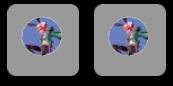
大・小のサイズがあるので、お好みで使い分けてくださいね!
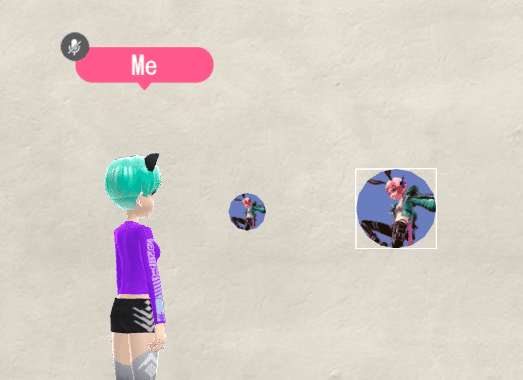
画像変更して、ツイッターのマークに変更してみました。
家具は丸いですが、画像は正方形で問題ありません。
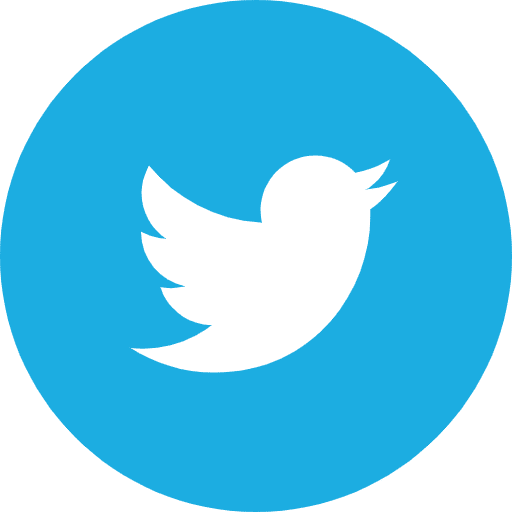
リンクを自分のツイッターURLにして、先ほどの額縁の横に並べてみると・・・

お店っぽくなりました!
色々なボタンが作れるので、たくさん活用してくださいね!
🔶外部リンクになる場合
Vketサービス以外にリンクする場合は、遷移するタイミングで警告が表示されます。
試しに、noteで更新している「Vketマガジン」へリンクしてみます。

リンク設定する際に、確認が表示されます。
「はい」を選ぶことでリンク設定自体は可能です!
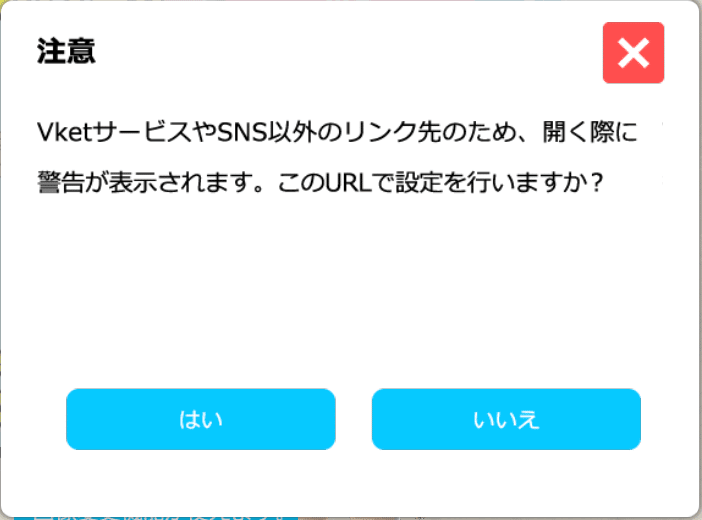
リンクを埋め込んだ家具をクリックしてみると・・・
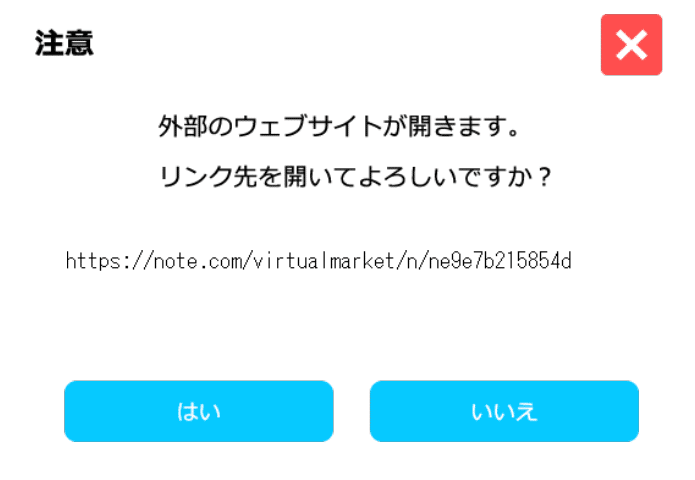
このように警告が表示されます。
Vketサービス(RoomやStoreなど)、ツイッター以外のリンクの場合にこの表示が出るようになっています。
🔶リンクを貼れる家具
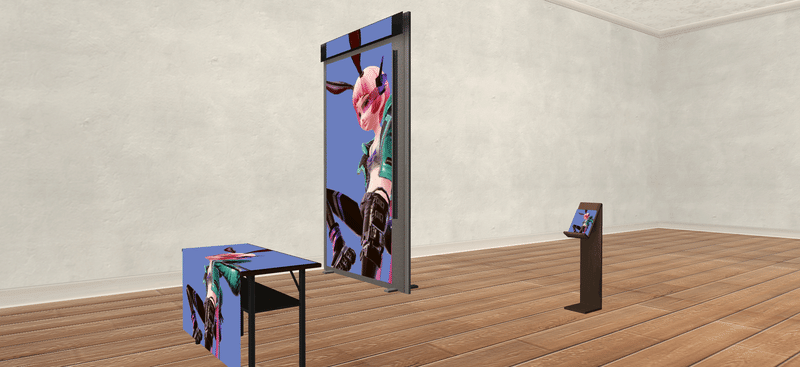
額縁やボタンだけでなく、立体の家具にもリンクを貼れるものがあります。
長机やポスタースタンドは、画像変更・リンク埋め込みの両方ができるのでコミケごっこみたいな使い方ができます!

ずらっと並べると、よりコミケっぽい雰囲気になりますね。
他にリンク対応の家具(2023.2.22現在)
こんな感じで色々あります!↓
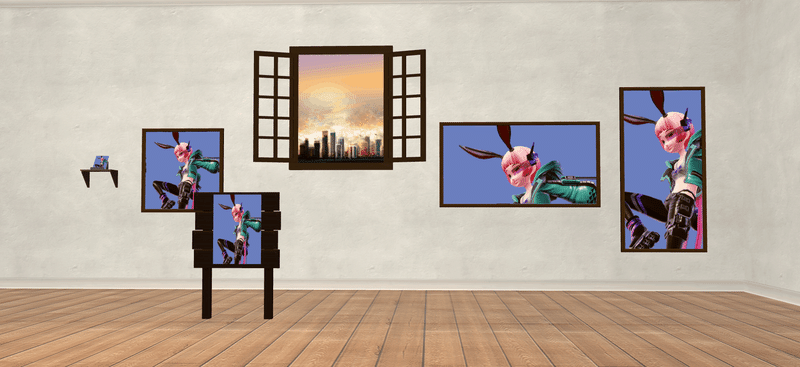
こちらの家具もぜひ活用してみてください!
以上、リンク埋め込み機能の使い方でした!
たくさん可能性が広がるので、ぜひ試してみてくださいね。
My Vketはこちらから👇
My Vketの最新情報はTwitterでチェック!
オススメ記事





